Korg NANOkey Owner Manual [es]
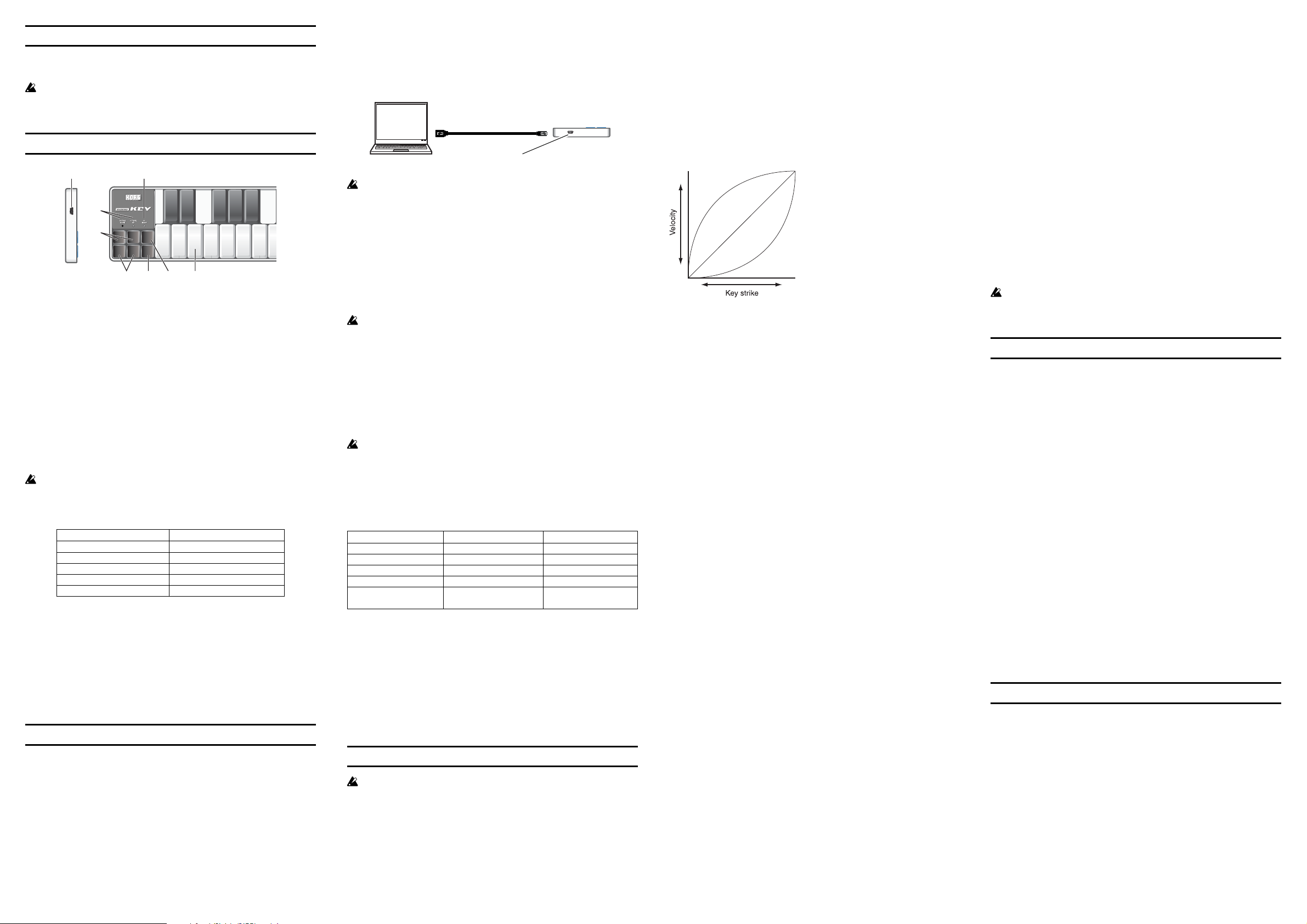
Introducción
Curve 2
Curve 3
Curve 1
Soft
1
127
Strong
Curve 1 un toque suave produce notas
fuertes
Curve 2 normal
Curve 3 es necesario tocar fuerte para
producir notas fuertes
Const velocidad constante
Gracias por comprar el Teclado extraplano USB Korg nanoKEY.
Por favor, lea este manual atentamente y guárdelo para futuras consultas.
Para sacar todo el provecho del producto, será necesario que realice
Ajustes en la aplicación en la que esté usándolo. Por favor, consulte el
manual de su aplicación para definir dichos Ajustes.
Partes y sus funciones
8
5
4
1. Teclado
Hay 25 Teclas sensibles a la velocidad que transmiten mensajes de nota.
Cuando el Modo CC está activado, transmiten mensajes de cambio de control.
2. botón [CC MODE]
Este botón activa/desactiva el Modo CC.
3. LED de Modo CC
Este LED se ilumina cuando el Modo CC está activado y se apaga cuado
está desactivado.
4. [OCTAVE DOWN] / [OCTAVE UP] buttons
Estos botones Seleccionan la octava del Teclado en pasos de una octava.
El Teclado bajará una octava cada vez que Pulse el botón [OCTAVE DOWN].
El Teclado subirá una octava cada vez que Pulse el botón [OCTAVE UP].
Para volver a la octava original (+/-0), Pulse [OCTAVE DOWN] y
[OCTAVE UP] simultáneamente.
5. LEDs de octava
Indican la octava del Teclado con los siguientes colores.
Octava color del LED
±0 Apagado
+1 / -1 Verde
+2 / -2 Naranja
+3 / -3 Rojo
+4 / -4 Parpadea en Rojo
6. botones [PITCH DOWN]/[PITCH UP]
Estos botones transmiten mensajes de cambio de tono.
7. botón [MOD]
Este botón transmite mensajes de Modulación.
8. Conector USB
Conecte el nanoKEY a su ordenador mediante este puerto con un cable
USB.
3
OCTAVE
OCTAVEUPCC
DOWN
MODE
OCTAVE
OCTAVEUPCC
DOWN
MODE
PITCH
PITCH
MOD
DOWN
UP
6
7
2
1
Configuración
Requerimientos de los sistemas Operativos
Mac OS X
Ordenador
Sistema Operativo
Windows
Ordenador
Apple Macintosh con procesador Intel o PowerPC
con puerto USB y que cumpla los requerimientos
de Mac OS X
Mac OS X 10.3.9, o Mac OS X 10.4.7 o posterior
Con un puerto USB que cumpla los requerimientos
de Microsoft Windows XP/Vista (se recomienda
chipset USB fabricado por Intel Corporation)
Sistema Operativo
Microsoft Windows XP SP2 o posterior, o Microsoft
Windows Vista SP1
Conexiones y alimentación
Conecte el nanoKEY a su ordenador con un cable USB.
El instrumento se enciende y también se enciende el nombre KORG.
USB cable
Ordenador
Si está usando un Hub USB pasivo (sin alimentación independiente),
es posible que el nanoKEY no se encienda. Si ocurre esto conecte el
nanoKEY a un Hub USB con alimentación independiente o directamente
a su ordenador.
USB conector
nanoKEY
Instalación del controlador
Instalación
La primera vez que conecte el nanoKEY a su ordenador, se instalará
Automáticamente el controlador estándar USB-MIDI para su sistema operativo.
Si está usando Microsoft Windows XP/Vista, el controlador USB-MIDI
que se instala no le permitirá usar el nanoKEY con varias aplicaciones
a la vez.
Si desea usar el nanoKEY con varias aplicaciones a la vez, es necesario
que instale el controlador Korg USB-MIDI.
Aún en el caso de que no necesite usar el nanoKEY con varias aplicaciones a la vez, le recomendamos que instale el controlador Korg USBMIDI para un funcionamiento más estable.
Descargue el controlador Korg USB-MIDI de la Página Web de Korg, e
instálelo siguiendo las instrucciones.
(http://www.korg.co.jp/English/Distributors/ or http://www.korg.com)
Si desea usar el Software Korg Kontrol Editor, será necesario que instale el controlador Korg USB-MIDI.
Puertos del Controlador
Las entradas/salidas USB-MIDI I/O del nanoKEY serán visualizadas en el
ordenador como 1IN-1OUT. Tal como aparece en la siguiente tabla, el nombre de los puertos depende del sistema operativo que use, y también de si
ha instalado o no el controlador Korg USB-MIDI.
Sistema Operativo MIDI IN MIDI OUT
Mac OS X 10.3 o 10.4 nanoKEY Port 1 nanoKEY Port 1
Mac OS X 10.5 o posterior
Windows XP USB audio device USB audio device
Windows Vista nanoKEY NanoKEY
Windows XP/Vista +
controlador KORG USB-MIDI
Puerto MIDI IN
Aquí se reciben los mensajes MIDI de los controladores del nanoKEY.
Si desea usar el nanoKEY para controlar una aplicación de su ordenador,
Seleccione este puerto en los Ajustes MIDI In de su aplicación.
Este puerto también es usado por el Software Korg Kontrol Editor para
controlar al nanoKEY.
Puerto MIDI OUT
Este puerto es usado por el Software Korg Kontrol Editor para controlar al
nanoKEY.
nanoKEY KEYBOARD nanoKEY CTRL
nanoKEY 1 KEYBOARD
nanoKEY 1 CTRL
Ajustes
Use el Software Korg Kontrol Editor para editar los siguientes Ajustes.
Los siguientes Ajustes no se pueden editar con el nanoKEY. Puede descargar el Software Korg Kontrol Editor de la Página Web de Korg.
(http://www.korg.co.jp/English/Distributors/ or http://www.korg.com)
Canal Global MIDI
Global MIDI channel [1...16]
Especifica el Canal MIDI que usará nanoKEY para transmitir mensajes de
nota, mensajes de desplazamiento de tono y mensajes MIDI que se generan al Pulsar el botón [MOD].
Debe coincidir con el Canal MIDI de la aplicación que esté controlando.
Teclado (Keyboard)
El Teclado transmite mensajes de nota y es sensible a la velocidad.
Puede especificar la transposición y la curva de velocidad. Los mensajes
MIDI se transmiten en el Canal MIDI Global.
Transpose [-12...+12]
Use this to transpose the pitch of the keyboard up or down in semitone
steps. The range is -12 to +12.
Velocity Curve [Velocity Curve 1...3/Const Velocity]
La curva de velocidad determina la forma en que afecta la fuerza con la
que toca el Teclado al nivel de salida.
Puede elegir entre 3 curvas de velocidad o una velocidad fija.
Const Velocity Value [1...127]
Especifica el valor de velocidad que se transmite si la curva de velocidad
se Ajusta a Const. Muy útil para Sonidos como órgano, etc.
Botones [PITCH DOWN] / [PITCH UP]
Puede transmitir mensajes de desplazamiento de tono utilizando los botones [PITCH DOWN]/[PITCH UP].
Estos mensajes MIDI se transmiten en el Canal MIDI Global.
Pitch Bend Speed [1...4]
Este Parámetro especifica la velocidad de desplazamiento de tono al Pulsar los botones [PITCH DOWN]/[PITCH UP] hasta que el tono llega a su
valor máximo. Un valor de 1 es el más rápido, y valores más altos producen un desplazamiento más lento.
Botón [MOD]
El botón [MOD] transmite un mensaje de cambio de control. Con los Ajustes de fábrica se transmite un mensaje de Modulación (CC#1). Puede elegir
si este botón estará activado, el tipo de operación, el nº de mensaje CC y los
valores. Estos mensajes MIDI se transmiten en el Canal MIDI Global.
Button Enable [Disable/Enable]
Activa (Enable)/desactiva (Disable) el botón.
Si el botón está desactivado no se transmiten mensajes MIDI.
Button Behavior [Momentary/Toggle]
Selecciona uno de estos 2 Modos:
Momentary
Tog gle
al Pulsar el botón se transmite un mensaje de cambio de
control con el valor ON, y al soltarlo con el valor OFF.
Cada vez que Pulse el botón, el mensaje de cambio de
control alternará entre ON y OFF.
Control Change Number [0...127]
Especifica el nº CC de cambio de control que será transmitido.
On Value [0...127]
Especifica en valor ON del mensaje de cambio de control.
Off Value [0...127]
Especifica en valor OFF del mensaje de cambio de control.
Funcionamiento del Teclado en Modo CC
Las 25 Teclas del Teclado funcionarán como botones independientes para
transmitir mensajes de cambio de control.
Puede especificar el Canal MIDI de transmisión del mensaje, activar/
desactivar cada Tecla, tipo, nº de cambio de control y el valor de Tecla pulsada y soltada.
CC MIDI Channel [1...16]
Especifica el Canal MIDI en el que serán transmitidos los mensajes de cambio de control.
Debe coincidir con el Canal MIDI de la aplicación que esté controlando.
Key Enable [Disable/Enable]
Activa (Enable)/desactiva (Disable) la Tecla.
Si la Tecla está desactivada no se transmiten mensajes MIDI.
Key Behavior [Momentary/Toggle]
Selecciona uno de estos 2 Modos:
Momentary
Tog gle
al Pulsar la Tecla se transmite un mensaje de cambio de
control con el valor ON, y al soltarla con el valor OFF.
Cada vez que Pulse la Tecla, el mensaje de cambio de
control alternará entre ON y OFF.
Control Change Number [0...127]
Especifica el nº CC de cambio de control que será transmitido.
On Value [0...127]
Especifica en valor ON del mensaje de cambio de control.
Off Value [0...127]
Especifica en valor OFF del mensaje de cambio de control.
Inicializar los Ajustes de fábrica
Si enciende el instrumento mientras mantiene pulsados los botones
[OCTAVE DOWN], [OCTAVE UP] y [MOD] simultáneamente, los Ajustes
de nanoKEY volverán a sus valores de fábrica.
El proceso de inicialización tardará varios segundos tras encender el
instrumento. No apague nunca el instrumento mientras se lleva a cabo
este proceso.
Solución de Problemas
La unidad no se enciende
- Si está usando un Hub USB pasivo (sin alimentación independiente), es
posible que el nanoKEY no se encienda. Si ocurre esto conecte el nanoKEY
a un Hub USB con alimentación independiente o directamente a su
ordenador.
El Software no responde
- Asegúrese que nanoKEY ha sido detectado por el ordenador. en Windows
XP, vaya a Panel de Control, Dispositivos de Sonido y Audio y compruebe
la Pestaña “Hardware”.
En Windows Vista, vaya a Panel de Control, abra Hardware y Sonidos,
ver Hardware y Dispositivos y compruebe Controladores de Sonido, vídeo
y juegos.
En Mac OS X, abra Aplicaciones, Utilidades, Ajustes de Audio y MIDI y
compruebe Dispositivos MIDI “MIDI Devices”.
- Asegúrese que nanoKEY está Seleccionado como puerto MIDI de la
aplicación que está usando.
- Es posible que la aplicación que use no soporte una función específica.
Por favor, consulte la documentación de su aplicación Software.
El Teclado no responde a Velocidad
- Compruebe el Parámetro de curva de velocidad del Teclado.
Especificaciones
Conectores: conector USB (tipo mini B)
Alimentación: USB bus
Consumo eléctrico: 100 mA o menos
Dimensiones (W x H x D): 320 x 83 x 14 mm
Peso: 220 g
Elementos incluidos: USB cable, Manual de Usuario
* Las especificaciones y el aspecto están sujetas a cambios sin previo
aviso por mejora.
